萝卜菜重装系统打开系统属性面板的方法
更新时间:2016-09-28 09:11:14
作者:
萝卜菜重装系统打开系统属性面板的方法? 对于刚接触Win10系统的用户来说,很多方面不熟悉,Win10系统之家为了帮助新Win10用户尽快熟悉,今天给大家介绍深度技术win10旗舰版系统中打开系统属性面板的方法汇总,具体如下
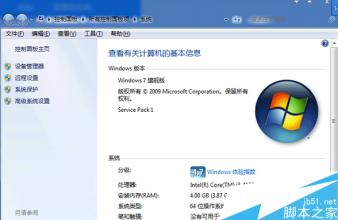
方法一:
右键计算机选择“属性”,然后点“高级系统配置”,便打开“系统属性面板”了。
方法二:
依次打开“控制面板—系统和安全-系统-高级系统配置”,便可打开“系统属性面板”了。
方法三:
按“win+R”打开运行,输入%systemroot%\system32,然后找到sysdm.cpl,也可以打开系统属性面板。
方法四:
打开C盘,依次打开windows-system32文件夹,找到sysdm.cpl,打开便可打开系统属性面板了。
系统重装相关下载
系统重装相关教程
重装系统软件排行榜
重装系统热门教程
- 系统重装步骤
- 一键重装系统win7 64位系统 360一键重装系统详细图文解说教程
- 一键重装系统win8详细图文教程说明 最简单的一键重装系统软件
- 小马一键重装系统详细图文教程 小马一键重装系统安全无毒软件
- 一键重装系统纯净版 win7/64位详细图文教程说明
- 如何重装系统 重装xp系统详细图文教程
- 怎么重装系统 重装windows7系统图文详细说明
- 一键重装系统win7 如何快速重装windows7系统详细图文教程
- 一键重装系统win7 教你如何快速重装Win7系统
- 如何重装win7系统 重装win7系统不再是烦恼
- 重装系统win7旗舰版详细教程 重装系统就是这么简单
- 重装系统详细图文教程 重装Win7系统不在是烦恼
- 重装系统很简单 看重装win7系统教程(图解)
- 重装系统教程(图解) win7重装教详细图文
- 重装系统Win7教程说明和详细步骤(图文)













